EximiousSoft Banner Maker Pro(横幅制作软件)

类型:行业软件版本:v3.90官方版更新:2023-02-07 07:15:01大小:44.3M系统:WinAll语言:英文
EximiousSoft Banner Maker Pro(横幅制作软件)是一个功能很厉害的横幅制作软件。这款软件拥有500多个预先设计的优质模板,提供500多个预先设计的剪贴画和5000多个矢量符号,用户可以在短时间内做出令人印象深刻的横幅。

功能介绍
I .可编辑的vector 横幅模板
提供2000多个现成的专业模板,你会发现各种不同行业类别和行业标准尺寸的专业设计横幅。导入模板后,您可以根据需要对其进行修改或调整。
二、优质500+横幅模板
该应用程序带有500多个预先设计的高质量模板。在设计之前,你只需要从集合模板中选择需要的横幅布局,然后用你自己的图形元素(照片、形状、文字)进行定制。真的很简单!
第三,引人注目的横幅元素
提供500多种预先设计的剪贴画和5000多种矢量符号。您可以根据需要向设计中添加相关的设计元素。这将极大地帮助您开始横幅创建过程。这意味着你没有简单的方法来创造惊人的横幅。
第四,按钮模板和更多高质量的形状
包括200多个Web按钮模板和5000多个高质量的形状、符号、符号等图形,以及许多用于渲染形状和文本的预置渐变样式。您可以用鼠标拖动或单击来自由地将形状添加到设计中。
五、专业矢量绘图工具
提供基本形状(如椭圆、矩形、星形、多边形和螺旋形)的创建,以及通过旋转、拉伸和倾斜对这些基本形状的变换和操作。它还允许用户通过调整节点和曲线来精确地操纵对象。
不及物动词简单的设计横幅
该计划的界面非常友好,允许您创建,移动,缩放,旋转和镜像的形状或文字只是通过拖动或点击。很容易做出横幅具有专业外观。所有布局绘图元素都有功能用于翻转、镜像、分组、取消分组、对齐和调整Z顺序。
七。进出口业务
以纯矢量文件格式(如SVG/SVGZ/PDF/AI/PS/EPS/WMF/EMF)加载设计或发布广告语或光栅图像文件格式(如GIF/PNG/JPG)。导入时,您可以自由编辑每个矢量对象。
八、支持更流行的图像格式
生成高质量、有影响力的动画GIF图片,占用磁盘空间更少,加载速度更快。
它支持从GIF、BMP、PCX、JPG、TIFF、PNG、TGA、PSD、ICO、CUR、ANI等文件加载图像文件或向其导出横幅文件。
九、渲染能力强
Banner Maker Pro支持用纯色、渐变和图案填充或触摸每个矢量对象。此外,Banner程序内置了200多个过滤器。通过在设计中应用滤镜,Banner广告看起来新颖、独特,具有视觉冲击力。
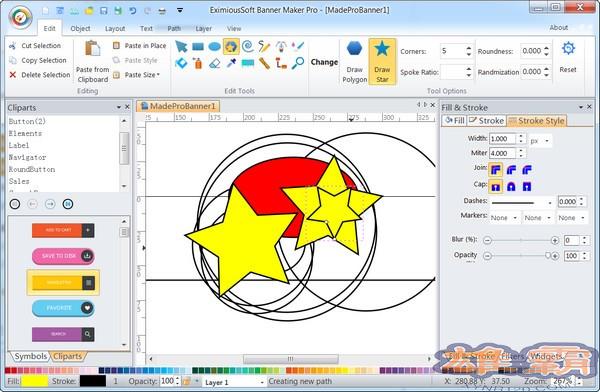
X.渲染效果横幅
可以用纯色、渐变样式、图像或纹理平滑地填充或描边形状或文本。每个绘图对象(如形状、文本、要用阴影、反射、发光、3D斜角绘制的图像)都是通过自定义设置绘制的。
十一、在画布上原地编辑文字。
双击文本对象进入文本编辑状态,然后拖动鼠标选择一段文本。然后设置字体、字号、粗体、斜体、上标、下标等。根据需要。应该强调的是,如果文本对象被放置在路径上,上述规则也适用。
十二、文字失真
1.文本变形工具在文本的顶部和底部提供曲线或线段。然后,文本的形状随着曲线而变化。
2.Banner Maker内置了50多种预先设计好的变形风格供用户选择。
十三、可视化编辑路径
应用有强大的节点工具,可以直观地添加、删除、移动节点或锚点,自由连接、断开、转角、平滑对称、自动弯曲节点。它还支持路径布尔运算,如并、差、交、排、分割和路径切割。
十四个,超过60个惊人的过渡效果
1.一键制作惊艳横幅动画。每种效果通常提供许多调整或定制选项。
2.预览用所选效果构建的横幅动画。
十五、图层编辑和智能布局
Banner Maker Pro提供强大的图层编辑功能。它允许添加、删除和复制层。它支持调整指定图层的顺序,并指定图层之间的混合模式和透明度。此外,设计中的所有可绘制对象都是对齐的,并且在水平和垂直方向上间隔均匀。
十六、轻松制作动画横幅
1.支持添加框架,删除框架,重复框架,混合框架和调整顺序。每种效果通常提供许多调整或定制选项。您可以从最流行的图像格式文件和视频文件中载入帧。
2.调整动画大小,调整画布大小,设置循环时间和编辑选定帧的延迟。
常见问题
1.如何更改文本对象的字体名称、字号或其他属性?
1.如果没有选择文本对象,则需要将其选择为可流动:如果应用程序当前没有在选择模式下运行,请单击工具栏上的选择工具按钮进行切换。然后点按您想要更改的文本对象,以在“编辑”视图中选择它。然后右击弹出上下文菜单,再选择"编辑文本..."要编辑的菜单项。
2.在编辑视图中双击文本对象直接进行编辑。之后的对话框如下图,直观的提示你编辑文字。

二、如何重塑形状或者编辑形状的路径?
1.从主功能栏打开“绘图”类别,然后单击“移动锚点”工具按钮。
2.在调整形状或编辑路径之前,您需要选择锚点、线段或两者的组合。
注意:如果看不到这些点,您需要单击形状来选择要修改其路径的形状。然后单击选择要移动的锚点。
3.单击选择要修改其路径的形状。
4.将“移动锚点”工具放在要转换的锚点上,然后执行下列操作之一:

EximiousSoft Banner Maker Pro(横幅制作软件)相关下载
- 查看详情实易车辆管理系统简体2023-02-06
- 查看详情求索车辆管理系统简体2023-02-02
- 查看详情速拓眼镜行业管理系统简体2023-01-26
- 查看详情阿里先锋简体2023-01-22
- 查看详情KingDraw for windows(化学结构式编辑器)简体2023-01-20
- 查看详情 实易车辆管理系统 简体 2023-02-06
- 查看详情 求索车辆管理系统 简体 2023-02-02
- 查看详情 速拓眼镜行业管理系统 简体 2023-01-26
- 查看详情 阿里先锋 简体 2023-01-22
- 查看详情 KingDraw for windows(化学结构式 简体 2023-01-20
- 查看详情 优诚超市管理系统 简体 2023-02-07
- 查看详情 内衣生产计件工资管理系统软件 简体 2023-02-07
- 查看详情 公租房管理软件 简体 2023-02-07
















